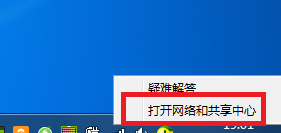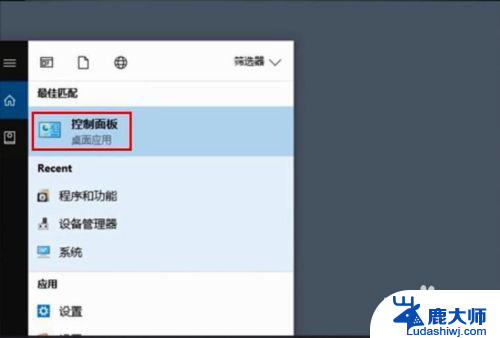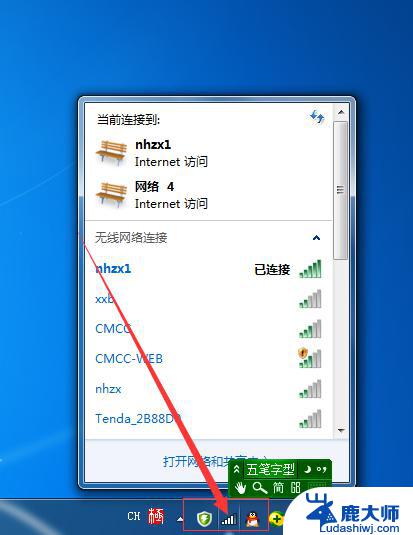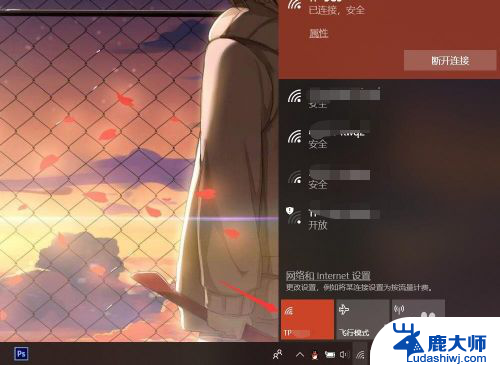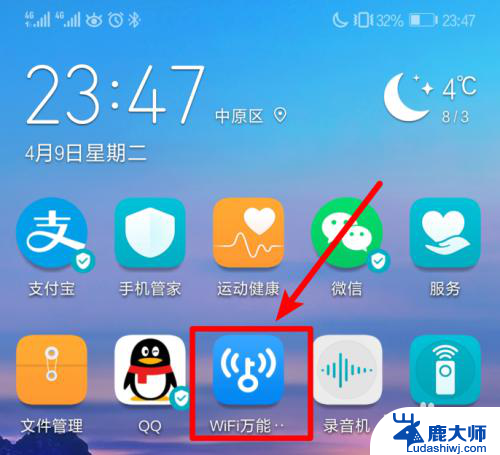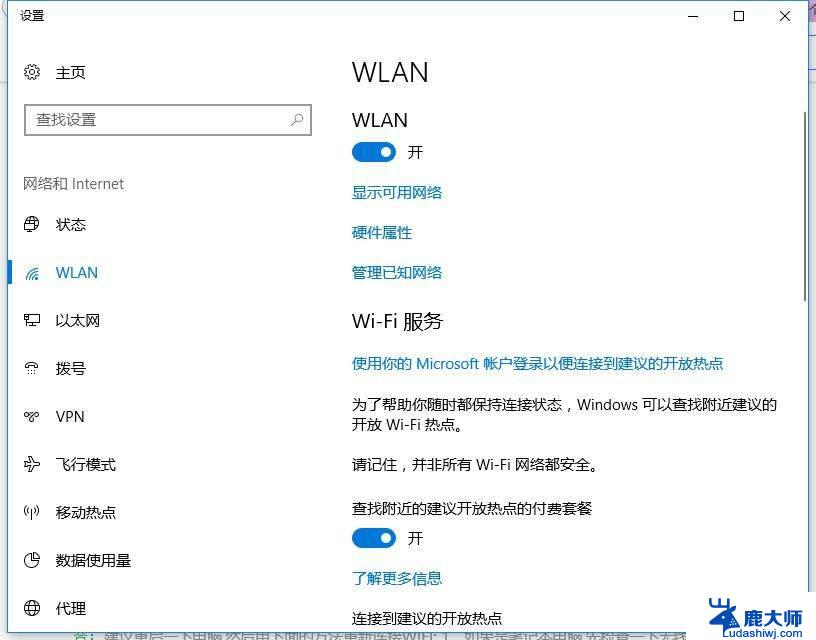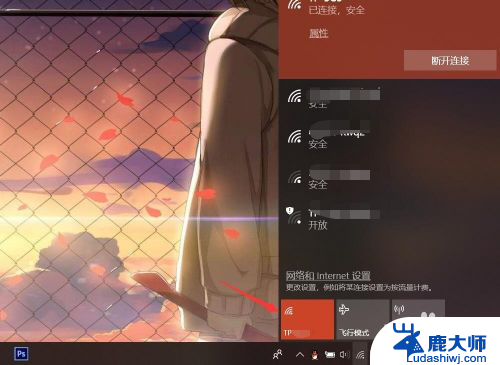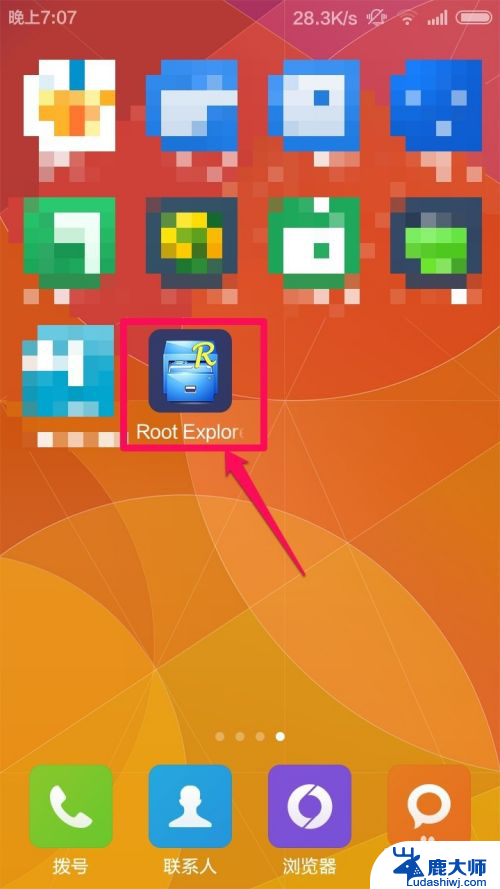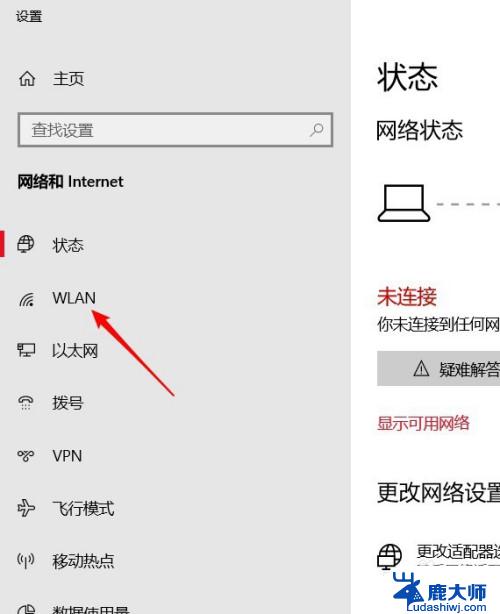如何电脑查看wifi密码 电脑连接wifi后怎么查看无线网络密码
更新时间:2024-06-05 10:54:09作者:xtang
在日常生活中,我们经常会连接到不同的Wi-Fi网络,但是有时候我们会忘记网络密码,或者想要查看已连接的无线网络密码,在电脑上查看Wi-Fi密码并不复杂,只需要几个简单的步骤就可以轻松完成。接下来让我们一起了解如何在电脑上查看Wi-Fi密码。
步骤如下:
1.第一步:鼠标放到Wifi位置,点击右键后点击“打开网络和共享中心”。
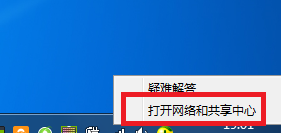
2.第二步:在弹出的窗口中找到“更改适配器设置”。
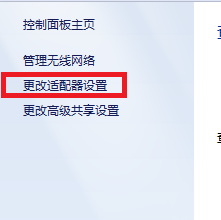
3.第三步:左键单击WiFi网络,选择需要查看密码的网络。
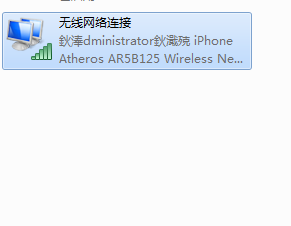
4.第四步:然后右键,在下拉菜单中选择“状态”。
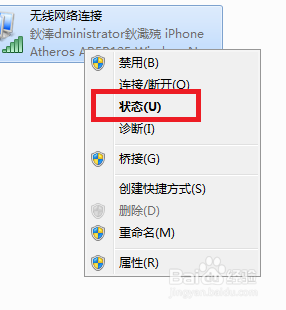
5.第五步:然后选择“无线属性”。
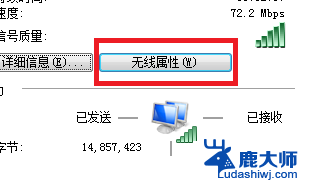
6.第六步:在弹出的窗口中选择“安全”。
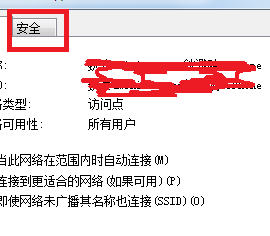
7.第七步:在“显示字符”前面的方框中打钩,即可看到WIFI密码。
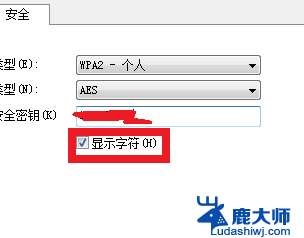
以上就是如何电脑查看wifi密码的全部内容,碰到同样情况的朋友们赶紧参照小编的方法来处理吧,希望能够对大家有所帮助。